Если у вас возникла проблема с тем, что сообщения Marketplace не отображаются в Messenger, вы не одиноки. Это распространенная жалоба пользователей на различных устройствах. Это может быть неприятно, если вы пытаетесь что-то купить или продать, а чат внезапно исчезает. К счастью, есть несколько решений, которые вы можете попробовать.

В этой статье объясняется, как восстановить или заново обнаружить эти отсутствующие сообщения Marketplace.
Как найти сообщения Marketplace Messenger через Facebook
Во-первых, давайте рассмотрим обычный способ поиска сообщений Marketplace в Messenger как на мобильных устройствах, так и на настольных компьютерах. Если вы новичок в мире обмена сообщениями Marketplace и не можете найти сообщения, возможно, вы ищете не в том месте. Чаты торговой площадки хранятся в отдельной области для личных сообщений.
На мобильном :
- Откройте приложение на устройстве Android или iOS и коснитесь символа меню с горизонтальными линиями.
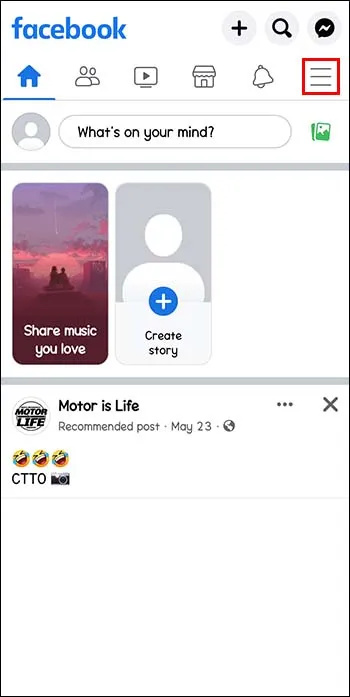
- В боковом меню найдите «Marketplace» и выберите его.
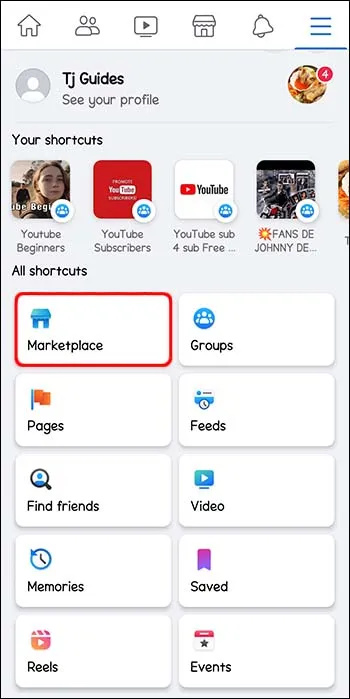
- После этого должны появиться все ваши сообщения о покупке/продаже Marketplace.
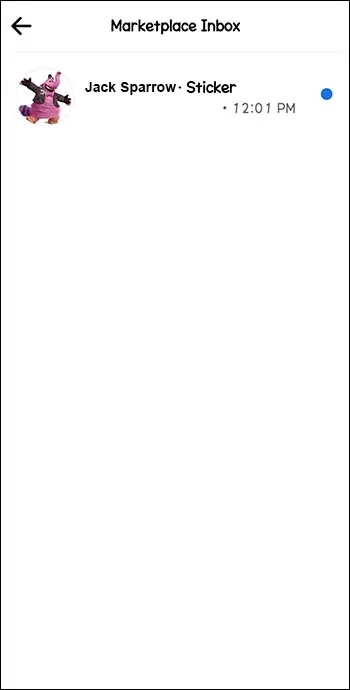
На рабочем столе:
как отобразить процент заряда батареи в Windows 10
- Откройте веб-сайт Messenger, войдите в систему и нажмите значок «Marketplace» слева — он выглядит как небольшой магазин.
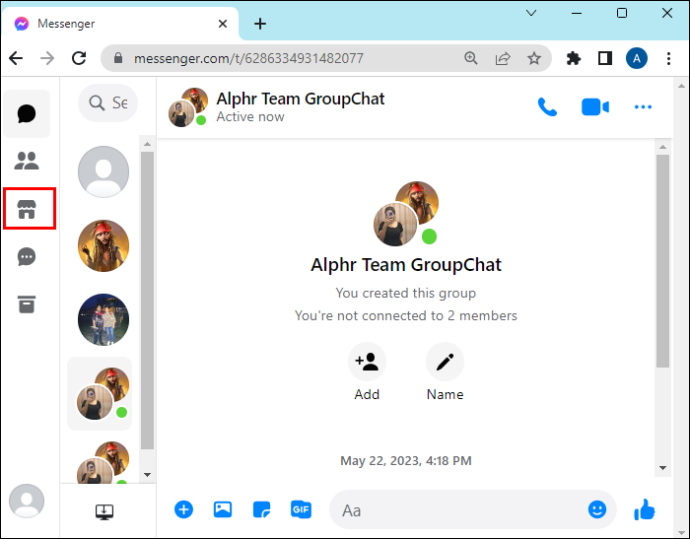
- Должно открыться новое окно под названием «Чаты Marketplace» со всеми вашими сообщениями, связанными с Marketplace.
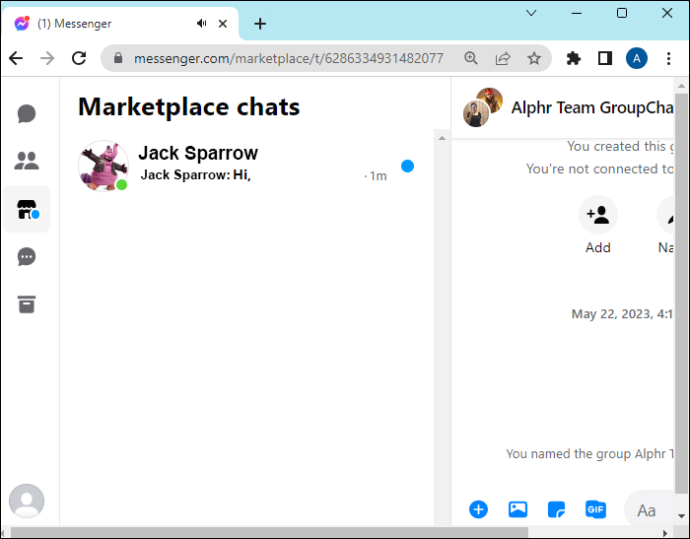
Как найти заархивированные сообщения Marketplace в Messenger
Иногда сообщения Messenger могут быть случайно или автоматически заархивированы. Это часто происходит на торговой площадке, когда товар продается. Пользователей может сбить с толку, когда сообщения архивируются, так как вся беседа исчезает из области «Биржевые чаты».
Вот как отследить архивы:
На мобильном :
- Нажмите на кнопку «Архив» в боковом меню.
На рабочем столе:
- Перейдите на Messenger.com, затем перейдите в «Чаты» и нажмите «Поиск в Messenger». Введите имя человека, для которого вы хотите получить разговор, и нажмите на его имя, когда оно появится.
Возможные решения, если сообщения Marketplace не отображаются
Вышеупомянутые методы могут обеспечить быстрое исправление, если вы искали сообщения Marketplace не в том месте. Но они могут не работать, если вы имеете дело с какой-то ошибкой в приложении Messenger.
Так что делать? Что ж, есть несколько обходных путей, которые вы можете попробовать. Эти методы не гарантируют работу каждый раз, но оказались успешными для некоторых пользователей.
- Очистка кеша — хороший способ начать работу, и это займет всего несколько секунд. Это может помочь устранить любые проблемы с памятью, которые могут помешать работе Messenger. Чтобы сделать это на Android, перейдите в «Настройки», а затем в «Приложения». Найдите «Messenger» в списке приложений, коснитесь его и нажмите кнопку «Очистить кэш». Пользователи iOS не смогут этого сделать, поэтому им следует перейти к следующему решению.
- Перезапуск устройства также может привести к возврату сообщений Marketplace. Почему? Что ж, иногда у телефонов и планшетов возникают проблемы с сетью или данными, особенно если они были включены в течение длительного времени. Перезагрузка устройства помогает сбросить все и устранить любые сбои в системе.
- Если очистка кеша или перезагрузка телефона не помогли, попробуйте переустановить приложение. Сначала удалите приложение Messenger, а затем снова найдите его в Google Play магазин или Магазин приложений . Дождитесь завершения процесса установки, прежде чем снова войти в систему, чтобы проверить, работает ли он. Это может быть эффективным методом, поскольку он гарантирует, что у вас установлена последняя версия программного обеспечения.
- Другой метод, рекомендуемый некоторыми пользователями, — ввести слово из чата или имя человека, с которым вы разговаривали, в строку поиска Messenger. Чат, который вы пытаетесь найти, может появиться в списке результатов поиска.
- Надежный способ увидеть сообщения Marketplace в Messenger — использовать версию для ПК. Проблема с исчезающими сообщениями затрагивает только мобильных пользователей, поэтому вход в систему на компьютере или ноутбуке должен решить ее. Это может быть не самый удобный вариант, но это удобное решение, если ничего не работает.
- Если ничего не помогает, вы также можете переключиться с приложения Messenger на приложение или веб-сайт Facebook. Любые сообщения, которые не отображаются непосредственно в Messenger, должны быть видны в Facebook. Если вы используете приложение, нажмите значок магазина «Marketplace», затем нажмите кнопку «Профиль». Наконец, нажмите «Входящие», чтобы увидеть все соответствующие чаты. На компьютере войдите в Facebook, найдите «Marketplace» в боковом меню, затем найдите «Inbox».
Часто задаваемые вопросы
Почему я не вижу свои сообщения Marketplace?
Есть несколько возможных объяснений, почему сообщения Marketplace пропадают из Messenger. Это может быть проблема с программным обеспечением, например, ошибка или сбой — перезагрузка или переустановка могут исправить это. Также может быть, что вы ищете не в том разделе Marketplace или чат был автоматически заархивирован после продажи предмета.
Могу ли я получать сообщения Marketplace в Messenger?
Да, должна быть возможность найти сообщения Marketplace через Messenger, как на мобильном, так и на настольном компьютере. Просто используйте меню, чтобы найти «Marketplace», а затем коснитесь или щелкните его, чтобы получить доступ к чатам покупки и продажи.
как искать на плутон тв
Как восстановить заархивированные сообщения Marketplace?
После продажи предметов чаты Marketplace обычно архивируются. Но вы можете восстановить эти сообщения и прочитать их снова или повторно связаться с покупателем/продавцом. Для этого просто войдите в раздел «Архив» и найдите чат, который хотите восстановить. Вы можете либо просто прочитать его оттуда, либо, чтобы полностью разархивировать, нажмите и удерживайте чат и нажмите появившуюся кнопку «Разархивировать». Отправка нового сообщения тому же человеку также вернет чат обратно в ваш почтовый ящик.
Безопасно ли отправлять сообщения через Marketplace?
Facebook Marketplace относительно безопасен. Во всех чатах, включая чаты Marketplace, используется сквозное шифрование, что делает их приватными и безопасными. Однако, как и в любом другом приложении для обмена сообщениями, всегда есть вероятность того, что кто-то взломает вашу учетную запись, если узнает ваш пароль. Ты можешь сделать
Восстановите потерянные сообщения Marketplace с помощью этих методов
В следующий раз, когда вам покажется, что чаты на торговой площадке исчезли, не отчаивайтесь. Просто используйте один из многих методов и решений, перечисленных выше, чтобы вернуть их и продолжить общение. В большинстве случаев сообщения просто теряются, а не исчезают навсегда.
Вы частый пользователь мессенджера Marketplace? У вас когда-нибудь возникали проблемы со случайным исчезновением чатов и сообщений? Расскажите нам обо всем этом в разделе комментариев ниже.








